win10系统电脑如何恢复出厂设置 win10电脑怎么完全恢复出厂设置
更新时间:2022-08-05 15:21:03作者:xinxin
在日常操作官网win10电脑的过程中,有些用户难免会遇到系统出现故障的情况,这个时候可以通过重装系统的方式来彻底解决,当然有些用户也可以对win10系统进行恢复出厂设置,可是win10系统电脑如何恢复出厂设置呢?这里小编就来教大家win10电脑完全恢复出厂设置操作方法。
推荐下载:win10专业版原版
具体方法:
1、电脑开机进入系统后,我们按快捷键 Win+I 打开设置界面,然后选择“更新和安全” 如下图所示:
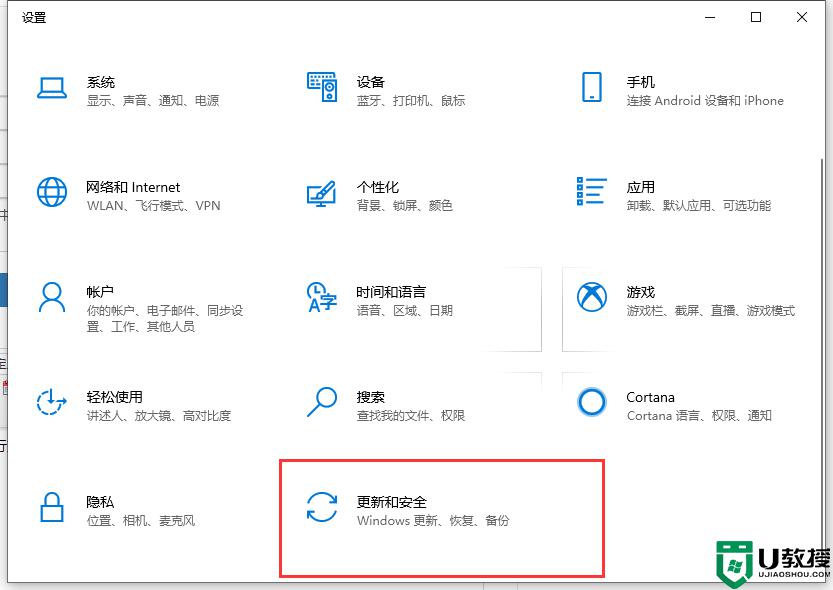
2、出现的设置界面,我们点击左侧的“恢复”选项,如下图所示:
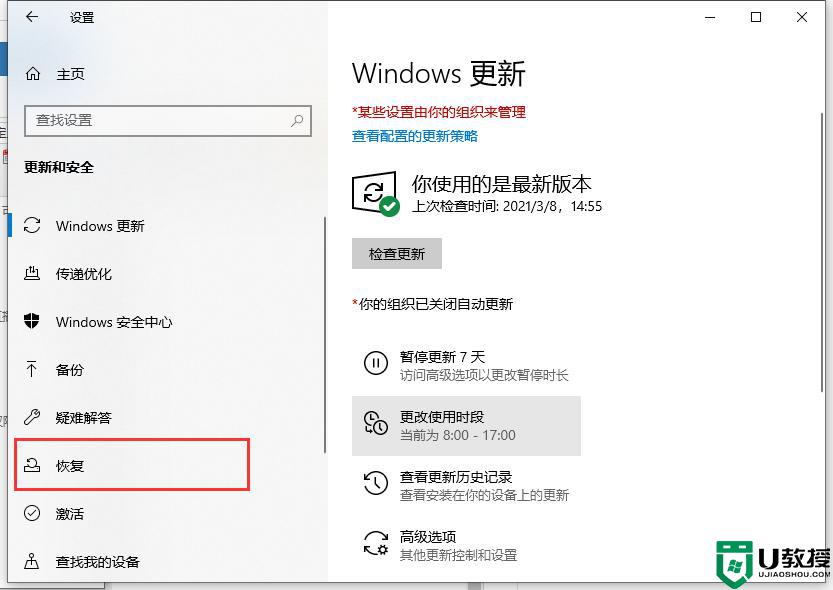
3、然后我们找到重置此电脑下面的点击开始按钮,如下图所示:
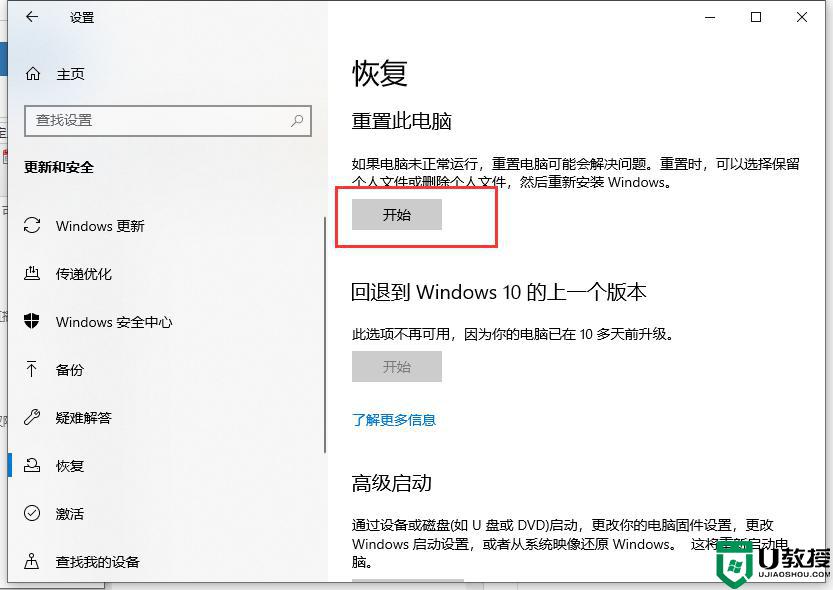
4、出现的弹窗中,我们选择 删除所用内容,请注意,在操作前请把系统盘上面的资料备份好哦,如下图所示:
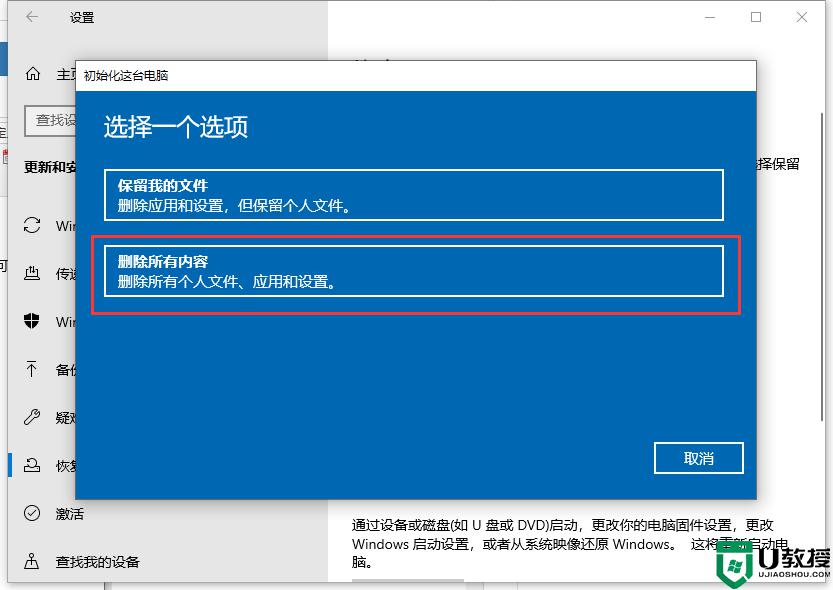
5、等待安装完成就可以恢复原厂设置哦。
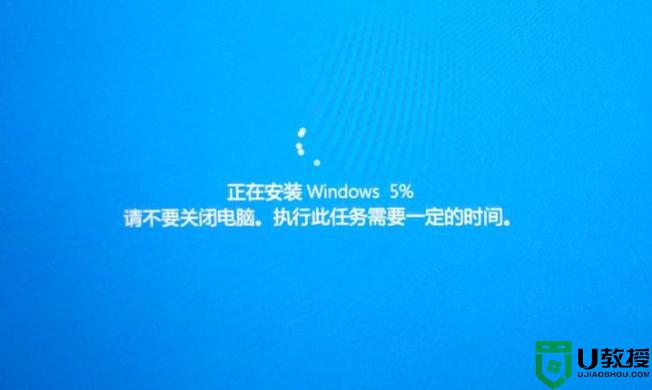
上述就是关于win10电脑完全恢复出厂设置操作方法了,还有不清楚的用户就可以参考一下小编的步骤进行操作,希望能够对大家有所帮助。
win10系统电脑如何恢复出厂设置 win10电脑怎么完全恢复出厂设置相关教程
- win10如何完全恢复出厂设置 怎样把win10恢复出厂设置
- win10怎样恢复出厂设置 win10电脑如何恢复出厂设置
- 电脑怎么恢复出厂设置?Win10系统恢复出厂设置的方法
- w10电脑恢复出厂设置会怎样 w10电脑怎么恢复出厂设置
- w10系统怎么恢复出厂设置 w10如何恢复出厂设置指令
- win10电脑怎么一键恢复出厂设置 win10电脑系统恢复出厂设置教程
- win10恢复出厂设置黑屏怎么办 win10出厂设置后黑屏恢复方法
- 戴尔电脑如何恢复出厂设置win10 戴尔电脑怎么恢复出厂设置
- win10恢复出厂设置在哪里?一招让win10恢复出厂设置的方法
- 如何将windows10恢复出厂设置 windows10怎么恢复出厂设置
- Win11如何替换dll文件 Win11替换dll文件的方法 系统之家
- Win10系统播放器无法正常运行怎么办 系统之家
- 李斌 蔚来手机进展顺利 一年内要换手机的用户可以等等 系统之家
- 数据显示特斯拉Cybertruck电动皮卡已预订超过160万辆 系统之家
- 小米智能生态新品预热 包括小米首款高性能桌面生产力产品 系统之家
- 微软建议索尼让第一方游戏首发加入 PS Plus 订阅库 从而与 XGP 竞争 系统之家
win10系统教程推荐
- 1 window10投屏步骤 windows10电脑如何投屏
- 2 Win10声音调节不了为什么 Win10无法调节声音的解决方案
- 3 怎样取消win10电脑开机密码 win10取消开机密码的方法步骤
- 4 win10关闭通知弹窗设置方法 win10怎么关闭弹窗通知
- 5 重装win10系统usb失灵怎么办 win10系统重装后usb失灵修复方法
- 6 win10免驱无线网卡无法识别怎么办 win10无法识别无线网卡免驱版处理方法
- 7 修复win10系统蓝屏提示system service exception错误方法
- 8 win10未分配磁盘合并设置方法 win10怎么把两个未分配磁盘合并
- 9 如何提高cf的fps值win10 win10 cf的fps低怎么办
- 10 win10锁屏不显示时间怎么办 win10锁屏没有显示时间处理方法

